Để máy tính PC, laptop hoặc điện thoại có thể thực hiện các tác vụ một cách nhanh chóng như mở các phần mềm ứng dụng, RAM là một yếu tố không thể thiếu. Vậy RAM là gì và vai trò của nó là gì? Có cần nâng cấp RAM cho máy tính và làm thế nào để nâng cấp RAM? Hãy cùng Đỉnh Vàng tìm hiểu chi tiết trong bài viết dưới đây.

1. Ram là gì?
RAM (Random Access Memory) là một loại bộ nhớ linh hoạt cho phép đọc và ghi dữ liệu vào bất kỳ vị trí nào trong bộ nhớ dựa trên địa chỉ của nó. Tất cả thông tin được lưu trữ trên RAM chỉ là tạm thời và sẽ bị mất khi không có nguồn điện. Ngoài CPU, RAM cũng đóng vai trò quan trọng trong việc xác định tốc độ xử lý của máy tính PC và laptop.
2. Vai trò của RAM
Trong máy tính, PC, laptop và điện thoại thông minh, bộ nhớ RAM được sử dụng để phối hợp với bộ nhớ máy tính điều khiển, truy cập và sử dụng dữ liệu. CPU sẽ chuyển dữ liệu từ ổ đĩa vào RAM để lưu trữ tạm thời. Các vùng nhớ đã chiếm chỗ trên RAM sẽ được giải phóng khi người dùng đóng ứng dụng hoặc tắt máy.
Máy tính sẽ hoạt động mượt mà và ổn định hơn khi RAM càng lớn, do không gian lưu trữ nền cũng tăng. Tuy nhiên, tốc độ xử lý của máy tính phụ thuộc vào nhiều yếu tố khác như CPU, GPU,… Vì vậy, khi máy tính chạy chậm, không nên ngay lập tức nâng cấp RAM mà cần xác định dung lượng RAM cần thiết trước để biết liệu máy tính thực sự thiếu RAM hay không.
3. Cách xác định dung lượng RAM cần thiết cho bạn
Để xác định xem máy tính có thiếu RAM hay không, bạn có thể nhấn tổ hợp phím Ctrl + Alt + Del hoặc Ctrl + Shift + ESC để mở Task Manager.
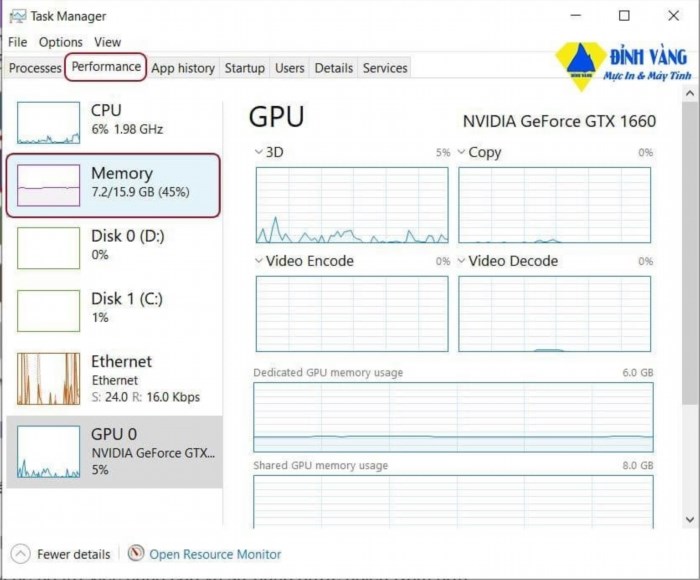
Máy tính của tôi có dung lượng RAM là 16GB và hiện đang sử dụng 7.2GB, tương đương 45%. Dung lượng RAM còn trống khá nhiều và tốc độ xử lý máy tính rất nhanh.
Nếu RAM sử dụng gần 100%, máy tính sẽ hoạt động chậm hoặc bị giật lag. Để khắc phục, bạn có thể đóng các ứng dụng không cần thiết hoặc nâng cấp RAM cho PC và Laptop.
4. Hướng dẫn nâng cấp RAM cho máy tính PC và laptop
4.1 Chọn mua RAM phù hợp
Để mua một RAM phù hợp, bạn cần hiểu rõ về các thông số của nó như bus RAM và dung lượng RAM.
4.2 Nâng cấp RAM trên máy tính để bàn, PC
Bước 1: Gỡ bỏ máy tính và mở hộp máy tính ra.
Bước 2: Đảm bảo bảo vệ an toàn cho các mạch điện nhỏ tinh tế bên trong máy tính khỏi các hiện tượng tĩnh điện bằng cách kết nối đất. Tốt nhất là nên mang theo đôi dép để tạo khoảng cách an toàn giữa bạn và đất khi bạn tiếp xúc với CASE hoặc các thành phần bên trong.
Bước 3: Kiểm tra tài liệu máy tính để xác định các socket RAM chính xác để lắp đặt. Loại bỏ bất kỳ vật cản nào như dây cáp nguồn hoặc quạt tản nhiệt trên bo mạch chủ.
Nếu bạn cần tháo một RAM đã được cài đặt trên mainboard, chỉ cần nhẹ nhàng đẩy hai cái kẹp ở hai bên đầu. Thanh RAM sẽ bật lên và bạn có thể dễ dàng nhấc chúng ra.
Bước 5: Tháo vỏ bọc của các thanh RAM và đặt chúng lên vỏ bọc. Để tránh làm hỏng các con chip hoặc mạch điện trên mặt thanh RAM, hãy cầm nó ở các cạnh và kẹp giữ chặt.

Bước 6: Để lắp đặt một thanh RAM, trước tiên, bạn hãy mở hai chốt hai bên của mỗi socket bằng cách nhẹ nhàng ấn chúng xuống. Sau đó, bạn chỉ cần cắm thanh RAM của mình vào khe tương ứng. Khi bạn cắm, hai lẫy kẹp bên ngoài sẽ tự động nâng lên và kẹp chặt để giữ thanh RAM vững chắc.
Người dùng máy tính xách tay nên đặt mặt máy tính về phía dưới của khe cắm bộ nhớ, thận trọng khi cài đặt thanh RAM vào socket với khóa hình chữ V. Sau đó, nhấn nhẹ để đảm bảo thanh RAM được cài đặt an toàn.
Bước 7: Hãy lắp máy tính lại, bật nguồn và nhìn màn hình trong quá trình khởi động để xác nhận hệ thống đã nhận RAM mới hay chưa. Nếu không, hãy khởi động lại máy tính, vào chương trình CMOS và kiểm tra xem máy tính đã nhận bộ nhớ mới hay chưa. (Để làm điều này, nhấn phím Del hoặc F1 trong quá trình khởi động lại máy.) Nếu vẫn chưa nhận, hãy thoát chương trình setup, tắt máy tính, mở CASE và cắm lại các thanh RAM.
4.3 Nâng cấp RAM trên laptop
Bước 1: Trước tiên, tắt máy tính xách tay, sau đó tháo viên pin ra khỏi máy tính xách tay.
Mở bảng điều khiển ở phần dưới thiết bị được bảo vệ bởi một hoặc hai ốc và cẩn thận gỡ bỏ bảng điều khiển đó.
Bước 2: Trước khi tiếp xúc với bất kỳ thành phần nào trên laptop, hãy thử chạm vào bề mặt kim loại bên trong (như phần sau ổ đĩa cứng,…) Để tránh tác động của tĩnh điện lên cơ thể bạn.
Bước 3: Trên Laptop, RAM được xếp chồng lên nhau. Vì vậy, trước khi cài đặt RAM mới, bạn phải tháo RAM cũ và đặt vào vị trí khác để thêm RAM mới.
Để thực hiện điều này, bạn chỉ cần nhẹ nhàng đẩy hai cái kẹp ở hai đầu. Thanh RAM sẽ được nâng lên và bạn có thể dễ dàng lấy chúng ra.

Bước 4: Để gắn một thanh RAM cũ vào vị trí dưới cùng, hãy mở hai chốt hai bên của từng socket bằng cách xoay mặt xuống phía dưới của socket bộ nhớ. Hãy cẩn thận khi khóa thanh RAM bằng cách sử dụng khóa hình chữ V đối với socket tương ứng.
Sau đó đẩy thanh RAM vào một cách cẩn thận cho tới khi các lẫy giữ đã định vị nó an toàn.
Bước 5: Tiến hành tương tự để gắn thêm thanh RAM mới vào phía trên.
Hãy lắp pin vào cuối cùng, khởi động laptop và kiểm tra thông tin trên Task Manager hoặc System Information để xác nhận việc cài đặt RAM mới.
Trên đây là những chia sẻ của Đỉnh Vàng. Nếu bạn gặp khó khăn trong việc tìm mua RAM hoặc nâng cấp RAM cho máy tính, laptop hoặc PC, hãy liên hệ với chúng tôi qua HOTLINE 0964363121 để được tư vấn và hỗ trợ kịp thời. Với kinh nghiệm hoạt động trong lĩnh vực sửa chữa máy in, máy tính và cung cấp thiết bị văn phòng, Đỉnh Vàng luôn lắng nghe nhu cầu và đưa ra tư vấn để giúp bạn lựa chọn thiết bị phù hợp và tiết kiệm.
Thông tin liên hệ:
+ Văn phòng Tp. HCM: 373/1 LÝ THƯỜNG KIỆT, PHƯỜNG 9, QUẬN T N BÌNH, HỒ CHÍ MINH
+ Điện thoại: (028) 3868.8131 (5 line) – Fax: 3868.8131 – HOTLINE : 0902.567.239 – 0909.401.579
+ Văn phòng Bình Dương: D38 KHU D N CƯ VIỆT SING, PHƯỜNG AN PHÚ, TP. THUẬN AN, BÌNH DƯƠNG
+ Điện thoại: (027) 4359.1719 – HOTLINE: 0902.567.239
+ Kho Dĩ An Bình Dương: 74/15 Lê Văn Tiên, P. Tân Đông Hiệp, Tp. Dĩ An, Bình Dương
+ HOTLINE: 0902.567.239
+ Email: [email protected]
+ Website: www.dinhvangcomputer.vn – www.tinhocdinhvang.com – www.mucindinhvang.com
5887.

